lock TOYOTA AURIS 2014 Notices Demploi (in French)
[x] Cancel search | Manufacturer: TOYOTA, Model Year: 2014, Model line: AURIS, Model: TOYOTA AURIS 2014Pages: 272, PDF Size: 21.93 MB
Page 120 of 272
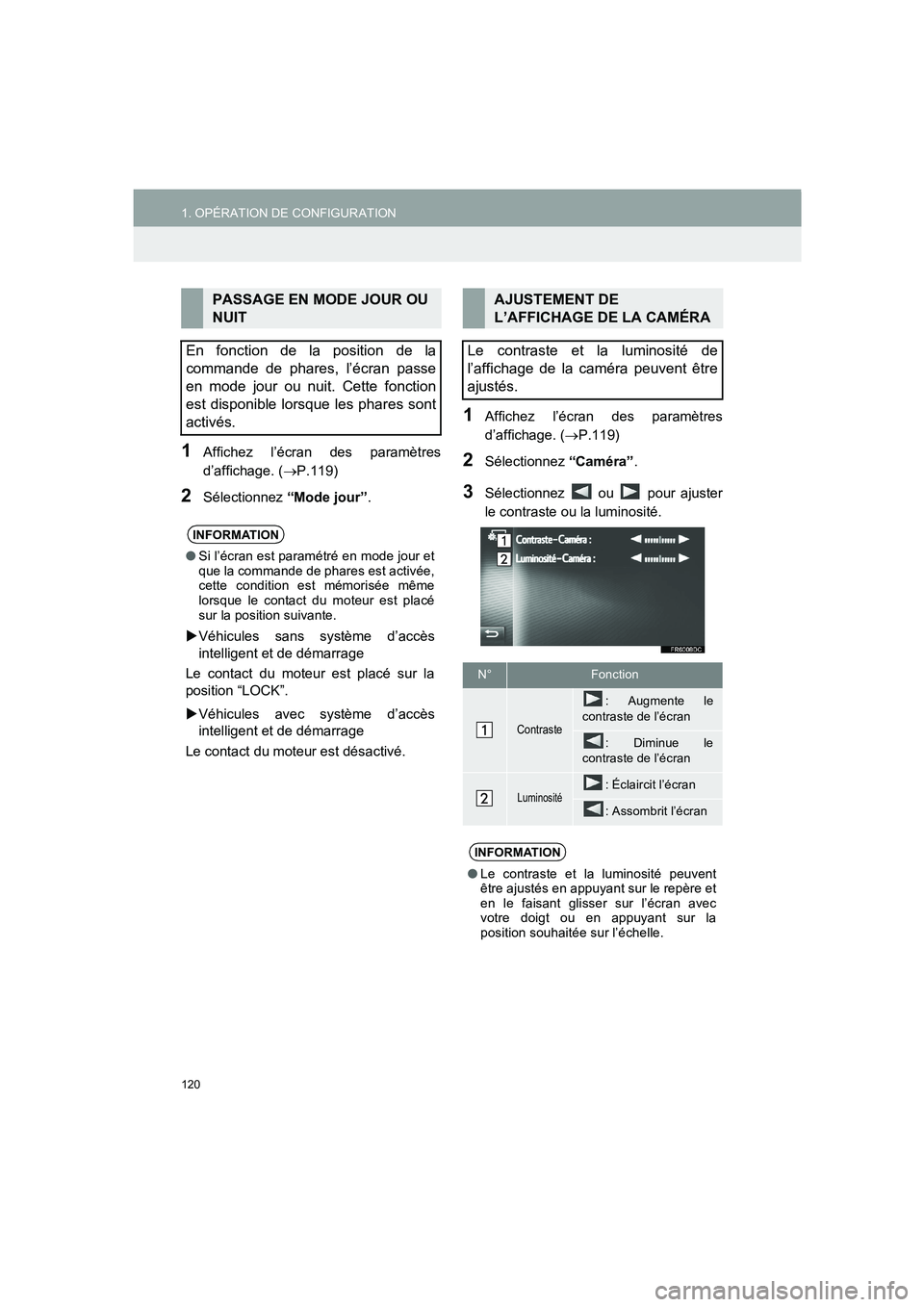
120
1. OPÉRATION DE CONFIGURATION
COROLLA_14CY_Navi_EK
1Affichez l’écran des paramètres
d’affichage. (→P.119)
2Sélectionnez “Mode jour”.
1Affichez l’écran des paramètres
d’affichage. (→P.119)
2Sélectionnez “Caméra”.
3Sélectionnez ou pour ajuster
le contraste ou la luminosité.
PASSAGE EN MODE JOUR OU
NUIT
En fonction de la position de la
commande de phares, l’écran passe
en mode jour ou nuit. Cette fonction
est disponible lorsque les phares sont
activés.
INFORMATION
●Si l’écran est paramétré en mode jour et
que la commande de phares est activée,
cette condition est mémorisée même
lorsque le contact du moteur est placé
sur la position suivante.
�XVéhicules sans système d’accès
intelligent et de démarrage
Le contact du moteur est placé sur la
position “LOCK”.
�XVéhicules avec système d’accès
intelligent et de démarrage
Le contact du moteur est désactivé.
AJUSTEMENT DE
L’AFFICHAGE DE LA CAMÉRA
Le contraste et la luminosité de
l’affichage de la caméra peuvent être
ajustés.
N°Fonction
Contraste
: Augmente le
contraste de l’écran
: Diminue le
contraste de l’écran
Luminosité: Éclaircit l’écran
: Assombrit l’écran
INFORMATION
●Le contraste et la luminosité peuvent
être ajustés en appuyant sur le repère et
en le faisant glisser sur l’écran avec
votre doigt ou en appuyant sur la
position souhaitée sur l’échelle.
Corolla_Navi_EK_12J58K.book 120 ページ 2015年1月23日 金曜日 午前11時8分
Page 210 of 272
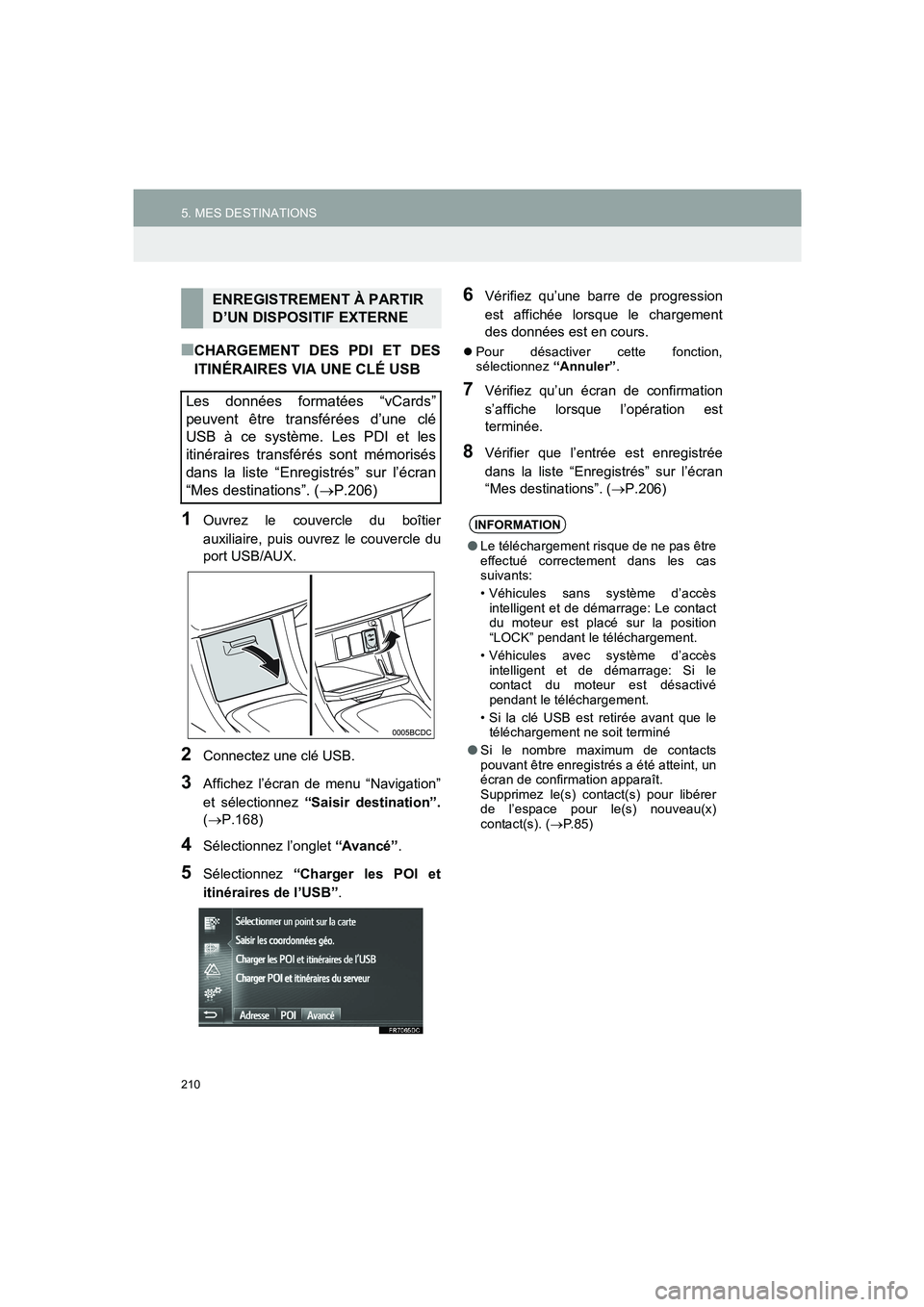
210
5. MES DESTINATIONS
COROLLA_14CY_Navi_EK
■CHARGEMENT DES PDI ET DES
ITINÉRAIRES VIA UNE CLÉ USB
1Ouvrez le couvercle du boîtier
auxiliaire, puis ouvrez le couvercle du
port USB/AUX.
2Connectez une clé USB.
3Affichez l’écran de menu “Navigation”
et sélectionnez “Saisir destination”.
(→P.168)
4Sélectionnez l’onglet “Avancé”.
5Sélectionnez “Charger les POI et
itinéraires de l’USB”.
6Vérifiez qu’une barre de progression
est affichée lorsque le chargement
des données est en cours.
�zPour désactiver cette fonction,
sélectionnez “Annuler”.
7Vérifiez qu’un écran de confirmation
s’affiche lorsque l’opération est
terminée.
8Vérifier que l’entrée est enregistrée
dans la liste “Enregistrés” sur l’écran
“Mes destinations”. (→P.206)
ENREGISTREMENT À PARTIR
D’UN DISPOSITIF EXTERNE
Les données formatées “vCards”
peuvent être transférées d’une clé
USB à ce système. Les PDI et les
itinéraires transférés sont mémorisés
dans la liste “Enregistrés” sur l’écran
“Mes destinations”. (→P.206)
INFORMATION
●Le téléchargement risque de ne pas être
effectué correctement dans les cas
suivants:
• Véhicules sans système d’accès
intelligent et de démarrage: Le contact
du moteur est placé sur la position
“LOCK” pendant le téléchargement.
• Véhicules avec système d’accès
intelligent et de démarrage: Si le
contact du moteur est désactivé
pendant le téléchargement.
• Si la clé USB est retirée avant que le
téléchargement ne soit terminé
●Si le nombre maximum de contacts
pouvant être enregistrés a été atteint, un
écran de confirmation apparaît.
Supprimez le(s) contact(s) pour libérer
de l’espace pour le(s) nouveau(x)
contact(s). (→P. 8 5 )
Corolla_Navi_EK_12J58K.book 210 ページ 2015年1月23日 金曜日 午前11時8分
Page 215 of 272
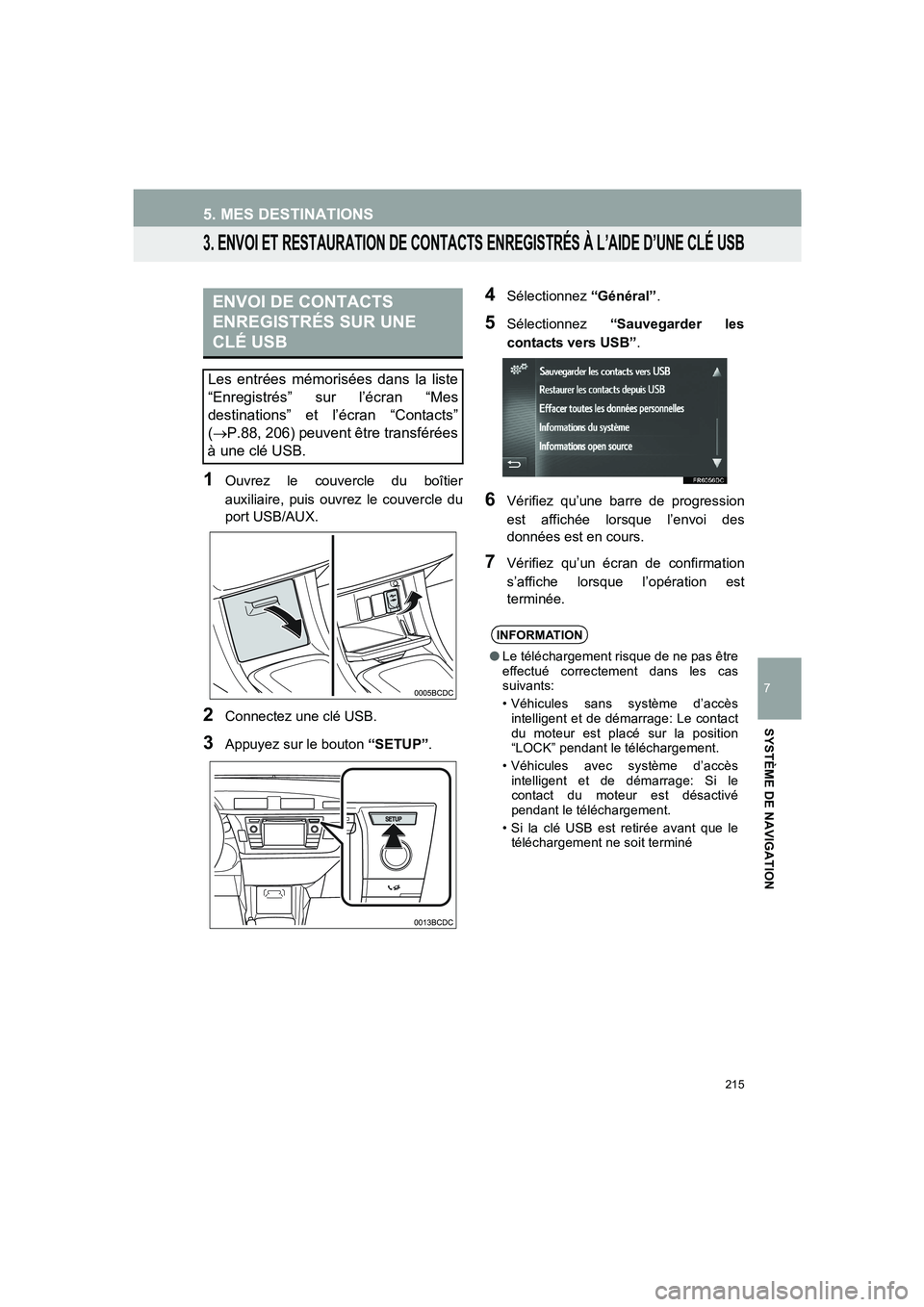
215
5. MES DESTINATIONS
COROLLA_14CY_Navi_EK
7
SYSTÈME DE NAVIGATION
3. ENVOI ET RESTAURATION DE CONTACTS ENREGISTRÉS À L’AIDE D’UNE CLÉ USB
1Ouvrez le couvercle du boîtier
auxiliaire, puis ouvrez le couvercle du
port USB/AUX.
2Connectez une clé USB.
3Appuyez sur le bouton “SETUP”.
4Sélectionnez “Général”.
5Sélectionnez “Sauvegarder les
contacts vers USB”.
6Vérifiez qu’une barre de progression
est affichée lorsque l’envoi des
données est en cours.
7Vérifiez qu’un écran de confirmation
s’affiche lorsque l’opération est
terminée.
ENVOI DE CONTACTS
ENREGISTRÉS SUR UNE
CLÉ USB
Les entrées mémorisées dans la liste
“Enregistrés” sur l’écran “Mes
destinations” et l’écran “Contacts”
(→P.88, 206) peuvent être transférées
à une clé USB.
INFORMATION
●Le téléchargement risque de ne pas être
effectué correctement dans les cas
suivants:
• Véhicules sans système d’accès
intelligent et de démarrage: Le contact
du moteur est placé sur la position
“LOCK” pendant le téléchargement.
• Véhicules avec système d’accès
intelligent et de démarrage: Si le
contact du moteur est désactivé
pendant le téléchargement.
• Si la clé USB est retirée avant que le
téléchargement ne soit terminé
Corolla_Navi_EK_12J58K.book 215 ページ 2015年1月23日 金曜日 午前11時8分
Page 216 of 272
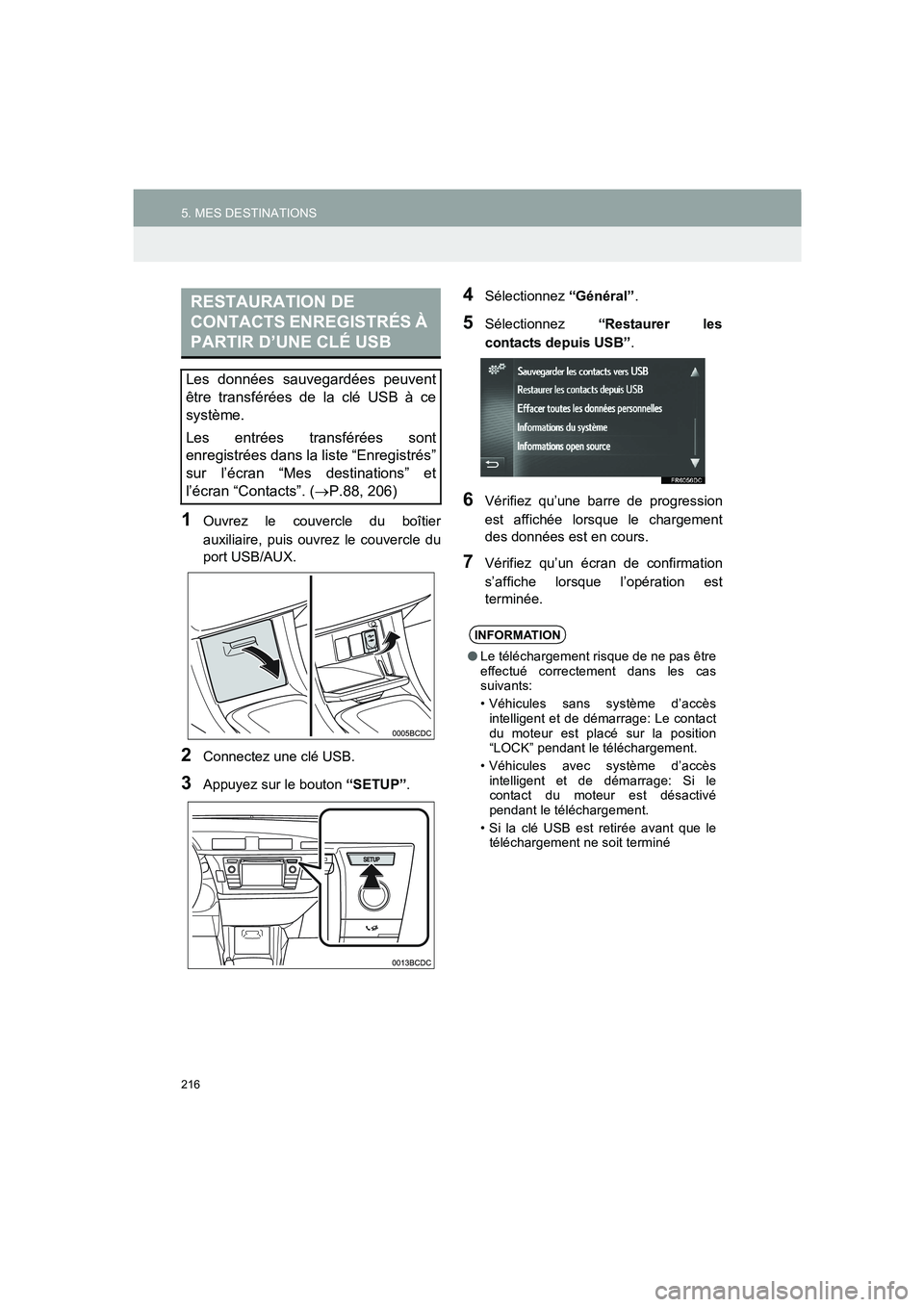
216
5. MES DESTINATIONS
COROLLA_14CY_Navi_EK
1Ouvrez le couvercle du boîtier
auxiliaire, puis ouvrez le couvercle du
port USB/AUX.
2Connectez une clé USB.
3Appuyez sur le bouton “SETUP”.
4Sélectionnez “Général”.
5Sélectionnez “Restaurer les
contacts depuis USB”.
6Vérifiez qu’une barre de progression
est affichée lorsque le chargement
des données est en cours.
7Vérifiez qu’un écran de confirmation
s’affiche lorsque l’opération est
terminée.
RESTAURATION DE
CONTACTS ENREGISTRÉS À
PARTIR D’UNE CLÉ USB
Les données sauvegardées peuvent
être transférées de la clé USB à ce
système.
Les entrées transférées sont
enregistrées dans la liste “Enregistrés”
sur l’écran “Mes destinations” et
l’écran “Contacts”. (→P.88, 206)
INFORMATION
●Le téléchargement risque de ne pas être
effectué correctement dans les cas
suivants:
• Véhicules sans système d’accès
intelligent et de démarrage: Le contact
du moteur est placé sur la position
“LOCK” pendant le téléchargement.
• Véhicules avec système d’accès
intelligent et de démarrage: Si le
contact du moteur est désactivé
pendant le téléchargement.
• Si la clé USB est retirée avant que le
téléchargement ne soit terminé
Corolla_Navi_EK_12J58K.book 216 ページ 2015年1月23日 金曜日 午前11時8分
Page 228 of 272
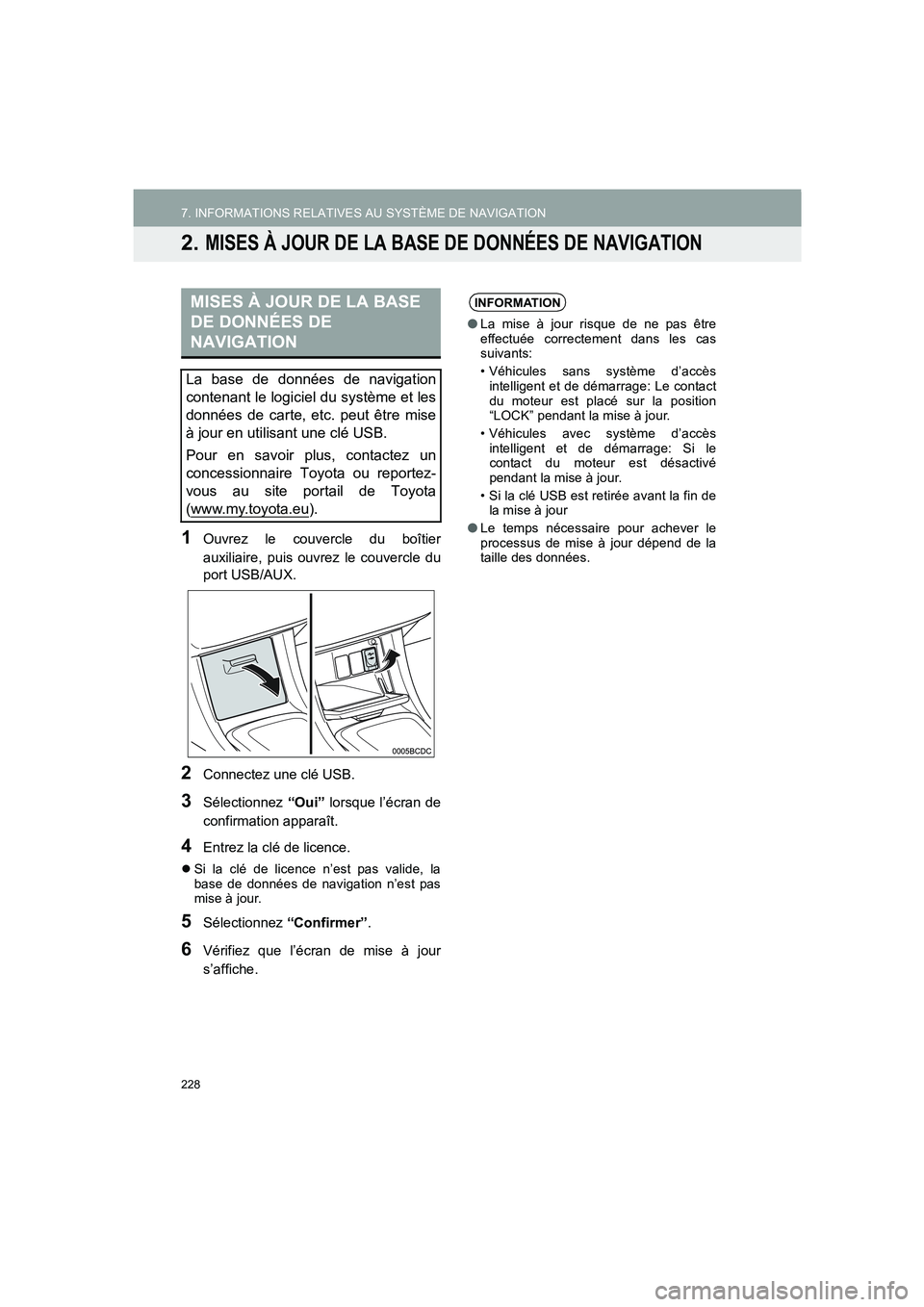
228
7. INFORMATIONS RELATIVES AU SYSTÈME DE NAVIGATION
COROLLA_14CY_Navi_EK
2. MISES À JOUR DE LA BASE DE DONNÉES DE NAVIGATION
1Ouvrez le couvercle du boîtier
auxiliaire, puis ouvrez le couvercle du
port USB/AUX.
2Connectez une clé USB.
3Sélectionnez “Oui” lorsque l’écran de
confirmation apparaît.
4Entrez la clé de licence.
�zSi la clé de licence n’est pas valide, la
base de données de navigation n’est pas
mise à jour.
5Sélectionnez “Confirmer”.
6Vérifiez que l’écran de mise à jour
s’affiche.
MISES À JOUR DE LA BASE
DE DONNÉES DE
NAVIGATION
La base de données de navigation
contenant le logiciel du système et les
données de carte, etc. peut être mise
à jour en utilisant une clé USB.
Pour en savoir plus, contactez un
concessionnaire Toyota ou reportez-
vous au site portail de Toyota
(www.my.toyota.eu
).
INFORMATION
●La mise à jour risque de ne pas être
effectuée correctement dans les cas
suivants:
• Véhicules sans système d’accès
intelligent et de démarrage: Le contact
du moteur est placé sur la position
“LOCK” pendant la mise à jour.
• Véhicules avec système d’accès
intelligent et de démarrage: Si le
contact du moteur est désactivé
pendant la mise à jour.
• Si la clé USB est retirée avant la fin de
la mise à jour
●Le temps nécessaire pour achever le
processus de mise à jour dépend de la
taille des données.
Corolla_Navi_EK_12J58K.book 228 ページ 2015年1月23日 金曜日 午前11時8分
Page 235 of 272
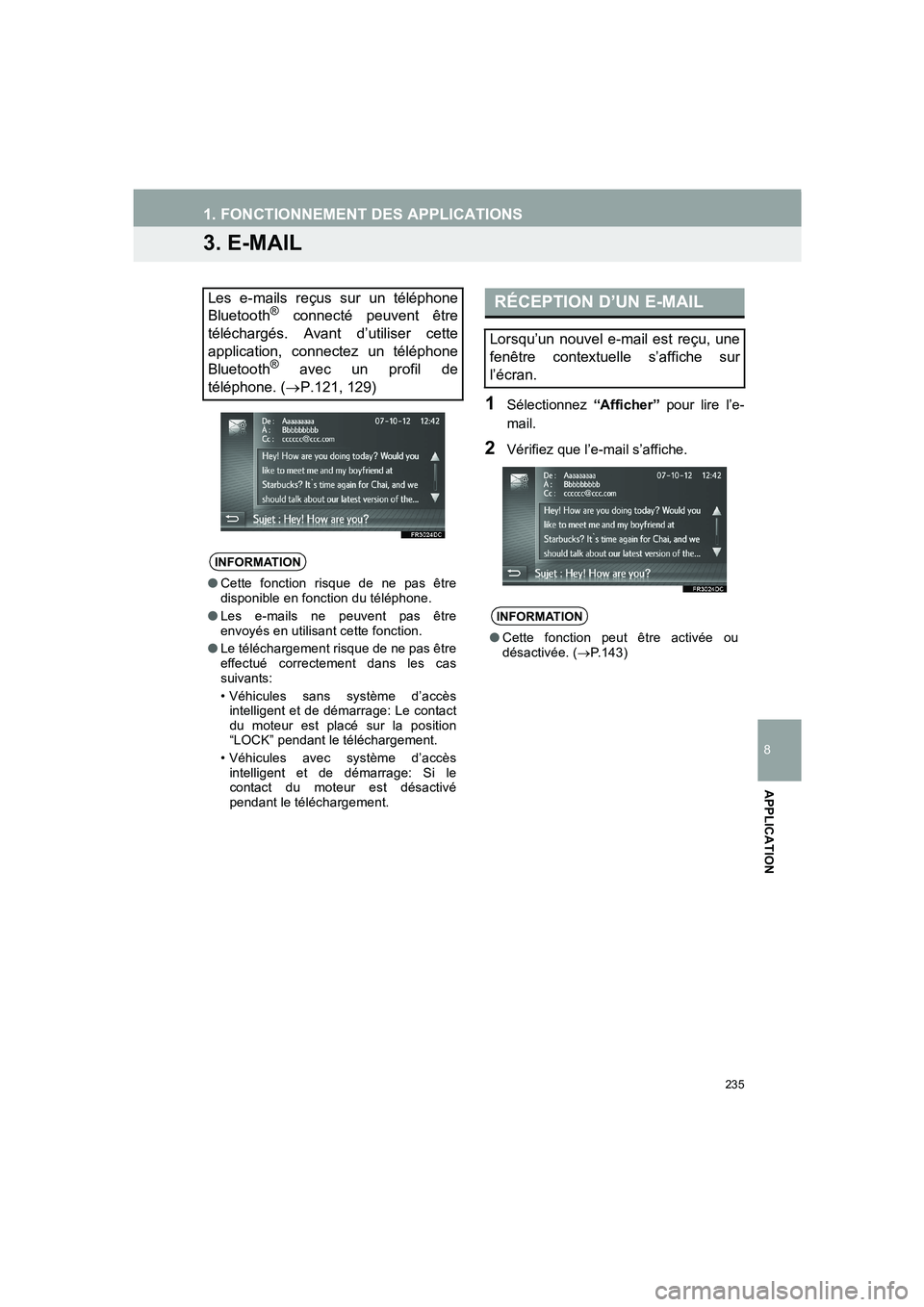
235
1. FONCTIONNEMENT DES APPLICATIONS
COROLLA_14CY_Navi_EK
8
APPLICATION
3. E-MAIL
1Sélectionnez “Afficher” pour lire l’e-
mail.
2Vérifiez que l’e-mail s’affiche.
Les e-mails reçus sur un téléphone
Bluetooth® connecté peuvent être
téléchargés. Avant d’utiliser cette
application, connectez un téléphone
Bluetooth
® avec un profil de
téléphone. (→P.121, 129)
INFORMATION
●Cette fonction risque de ne pas être
disponible en fonction du téléphone.
●Les e-mails ne peuvent pas être
envoyés en utilisant cette fonction.
●Le téléchargement risque de ne pas être
effectué correctement dans les cas
suivants:
• Véhicules sans système d’accès
intelligent et de démarrage: Le contact
du moteur est placé sur la position
“LOCK” pendant le téléchargement.
• Véhicules avec système d’accès
intelligent et de démarrage: Si le
contact du moteur est désactivé
pendant le téléchargement.
RÉCEPTION D’UN E-MAIL
Lorsqu’un nouvel e-mail est reçu, une
fenêtre contextuelle s’affiche sur
l’écran.
INFORMATION
●Cette fonction peut être activée ou
désactivée. (→P.143)
Corolla_Navi_EK_12J58K.book 235 ページ 2015年1月23日 金曜日 午前11時8分
Page 253 of 272
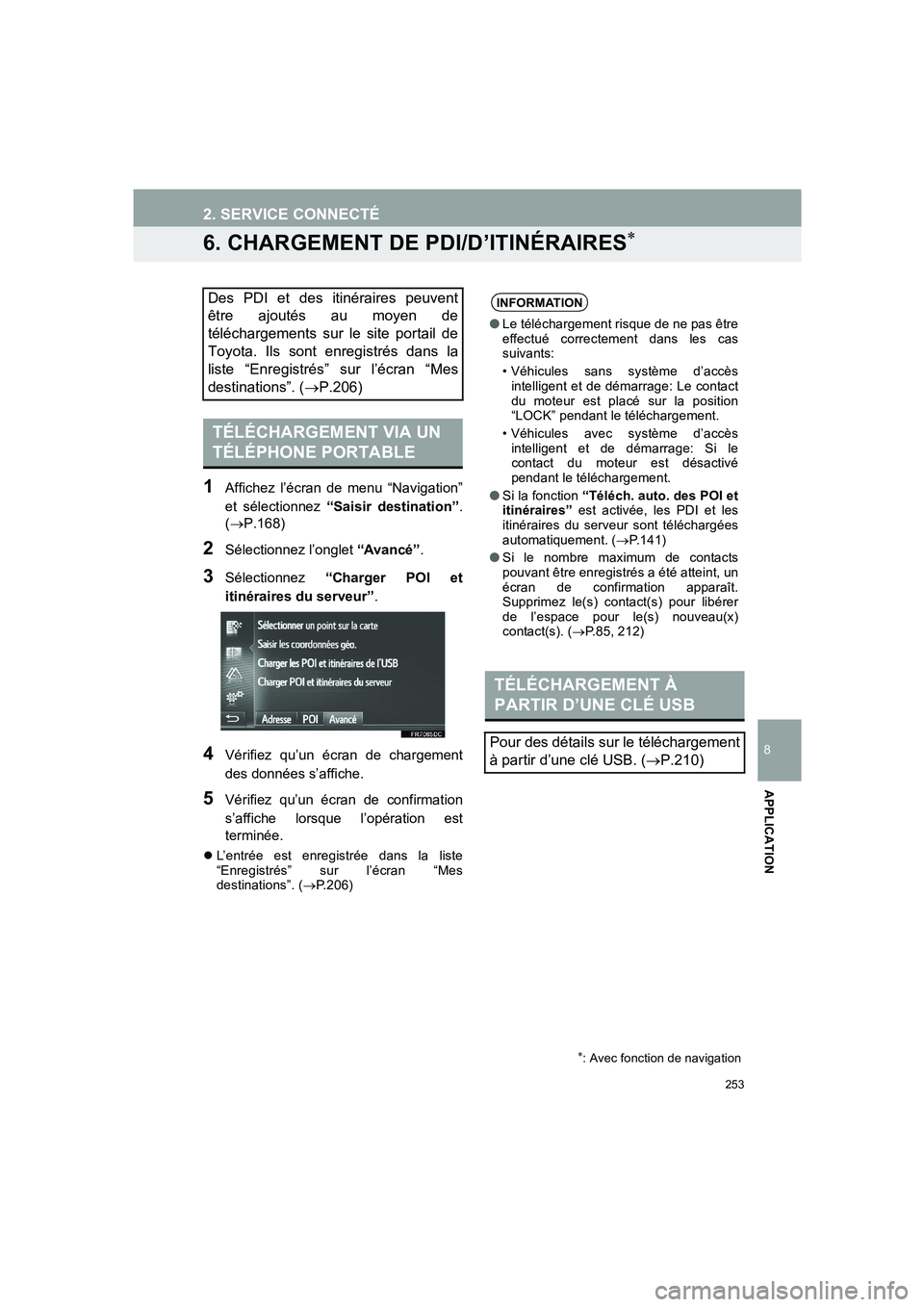
253
2. SERVICE CONNECTÉ
COROLLA_14CY_Navi_EK
8
APPLICATION
6. CHARGEMENT DE PDI/D’ITINÉRAIRES∗
1Affichez l’écran de menu “Navigation”
et sélectionnez “Saisir destination”.
(→P.168)
2Sélectionnez l’onglet “Avancé”.
3Sélectionnez “Charger POI et
itinéraires du serveur”.
4Vérifiez qu’un écran de chargement
des données s’affiche.
5Vérifiez qu’un écran de confirmation
s’affiche lorsque l’opération est
terminée.
�zL’entrée est enregistrée dans la liste
“Enregistrés” sur l’écran “Mes
destinations”. (→P.206)
Des PDI et des itinéraires peuvent
être ajoutés au moyen de
téléchargements sur le site portail de
Toyota. Ils sont enregistrés dans la
liste “Enregistrés” sur l’écran “Mes
destinations”. (→P.206)
TÉLÉCHARGEMENT VIA UN
TÉLÉPHONE PORTABLE
∗: Avec fonction de navigation
INFORMATION
●Le téléchargement risque de ne pas être
effectué correctement dans les cas
suivants:
• Véhicules sans système d’accès
intelligent et de démarrage: Le contact
du moteur est placé sur la position
“LOCK” pendant le téléchargement.
• Véhicules avec système d’accès
intelligent et de démarrage: Si le
contact du moteur est désactivé
pendant le téléchargement.
●Si la fonction “Téléch. auto. des POI et
itinéraires” est activée, les PDI et les
itinéraires du serveur sont téléchargées
automatiquement. (→P.141)
●Si le nombre maximum de contacts
pouvant être enregistrés a été atteint, un
écran de confirmation apparaît.
Supprimez le(s) contact(s) pour libérer
de l’espace pour le(s) nouveau(x)
contact(s). (→P.85, 212)
TÉLÉCHARGEMENT À
PARTIR D’UNE CLÉ USB
Pour des détails sur le téléchargement
à partir d’une clé USB. (→P.210)
Corolla_Navi_EK_12J58K.book 253 ページ 2015年1月23日 金曜日 午前11時8分
Page 254 of 272
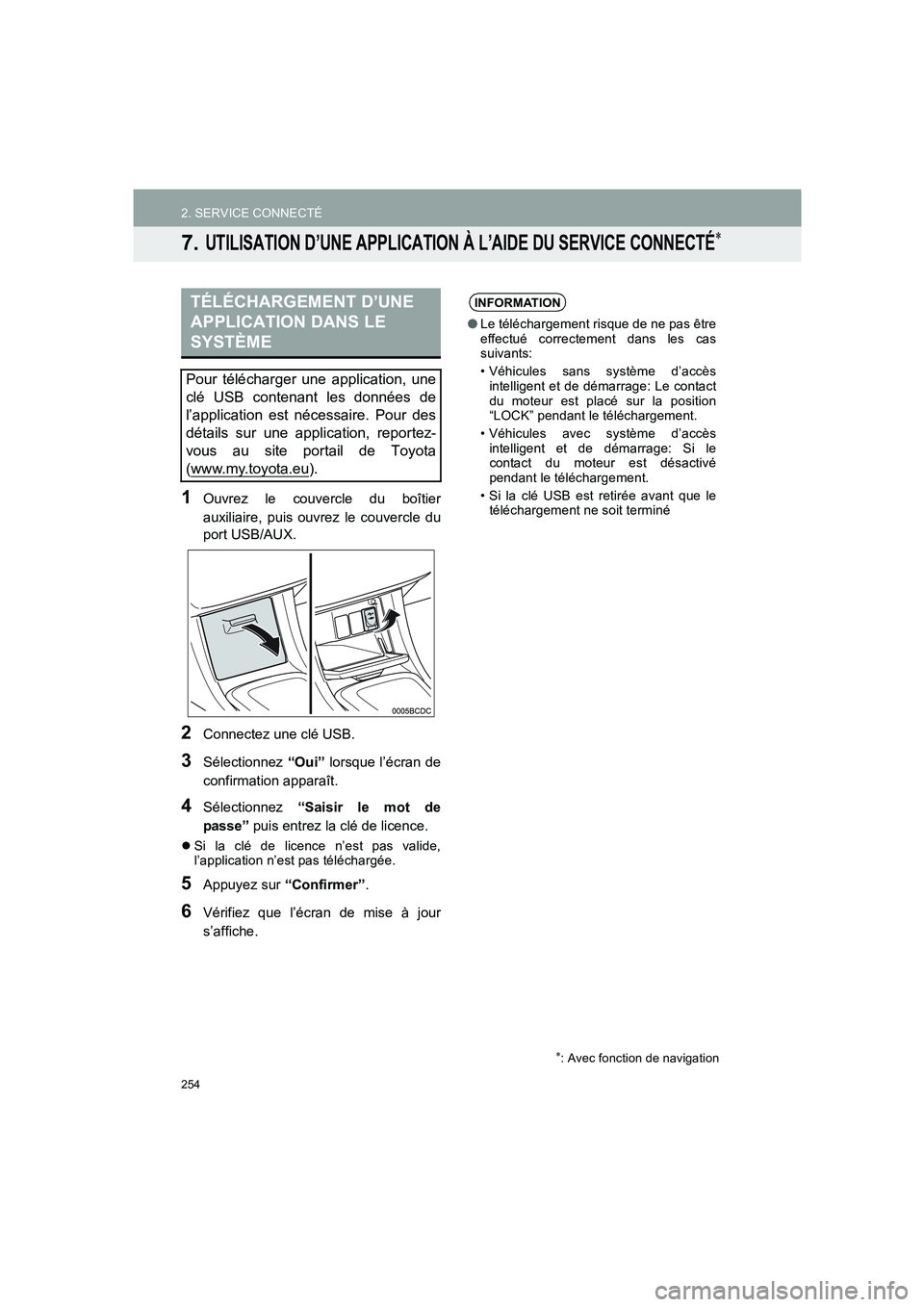
254
2. SERVICE CONNECTÉ
COROLLA_14CY_Navi_EK
7. UTILISATION D’UNE APPLICATION À L’AIDE DU SERVICE CONNECTÉ∗
1Ouvrez le couvercle du boîtier
auxiliaire, puis ouvrez le couvercle du
port USB/AUX.
2Connectez une clé USB.
3Sélectionnez “Oui” lorsque l’écran de
confirmation apparaît.
4Sélectionnez “Saisir le mot de
passe” puis entrez la clé de licence.
�zSi la clé de licence n’est pas valide,
l’application n’est pas téléchargée.
5Appuyez sur “Confirmer”.
6Vérifiez que l’écran de mise à jour
s’affiche.
TÉLÉCHARGEMENT D’UNE
APPLICATION DANS LE
SYSTÈME
Pour télécharger une application, une
clé USB contenant les données de
l’application est nécessaire. Pour des
détails sur une application, reportez-
vous au site portail de Toyota
(www.my.toyota.eu
).
∗: Avec fonction de navigation
INFORMATION
●Le téléchargement risque de ne pas être
effectué correctement dans les cas
suivants:
• Véhicules sans système d’accès
intelligent et de démarrage: Le contact
du moteur est placé sur la position
“LOCK” pendant le téléchargement.
• Véhicules avec système d’accès
intelligent et de démarrage: Si le
contact du moteur est désactivé
pendant le téléchargement.
• Si la clé USB est retirée avant que le
téléchargement ne soit terminé
Corolla_Navi_EK_12J58K.book 254 ページ 2015年1月23日 金曜日 午前11時8分